다음 중 하나를 통해 iCloud 키체인을 사용하기로 선택한 경우 인기 있는 비밀번호 관리자, 그렇다면 귀하는 이미 주요 이점을 알고 계실 것입니다. 귀하의 비밀번호는 Apple 장치 전체에서 동기화됩니다. 예를 들어 다음을 수행할 수 있습니다. iPhone에 비밀번호를 저장하세요 그런 다음 Mac에서 액세스하세요.
내용물
- 시스템 환경설정을 사용하여 Mac에 저장된 비밀번호를 찾는 방법
- Safari를 사용하여 Mac에 저장된 비밀번호를 찾는 방법
- Mac에서 저장된 비밀번호를 보는 방법
- 비밀번호 복사, 편집 또는 삭제
MacOS Monterey 업그레이드를 통해 Apple은 시스템 환경설정을 사용하여 저장된 비밀번호를 더욱 쉽게 확인할 수 있게 되었습니다. 하지만 Monterey로 업그레이드하지 않기로 결정한 경우에도 Safari에서 비밀번호를 찾을 수 있습니다. 두 가지 방법을 모두 살펴보겠습니다.
추천 동영상
시스템 환경설정을 사용하여 Mac에 저장된 비밀번호를 찾는 방법

MacOS Monterey 이상을 사용하는 경우 시스템 환경설정에 비밀번호 전용 공간이 있습니다.
관련된
- Mac에서 거의 모든 Windows 게임을 플레이할 수 있습니다. 방법은 다음과 같습니다.
- 최고의 Prime Day MacBook 거래: MacBook Air 및 MacBook Pro 할인
- 다음 Mac 모니터에는 이 천재적인 새 기능이 포함될 수 있습니다.
1 단계: 사과 메뉴 표시줄에 있는 아이콘을 선택하고 시스템 환경설정.
2 단계: 선택하다 비밀번호 — 열쇠 아이콘입니다.
3단계: Mac의 비밀번호를 입력하거나 Apple Watch를 사용하세요 섹션의 잠금을 해제합니다.
그러면 특정 비밀번호를 검색할 수 있는 옵션이 포함된 비밀번호 목록이 표시됩니다.
Safari를 사용하여 Mac에 저장된 비밀번호를 찾는 방법

이전 버전의 MacOS에서는 Safari를 사용하여 저장된 비밀번호를 볼 수 있습니다. 당신이 결정한다면 MacOS 몬트레이로 업그레이드을 사용하면 시스템 환경설정이나 Safari에서 비밀번호를 찾을 수 있습니다.
1 단계: 사파리를 엽니다.
2 단계: 클릭 원정 여행 > 환경설정 메뉴 표시줄에서
3단계: 선택하세요 비밀번호 탭.
4단계: Mac의 비밀번호를 입력하거나 Apple Watch를 사용하여 섹션을 잠금 해제하세요.
비밀번호 섹션의 잠금이 해제되면 탐색하거나 검색을 사용하여 특정 비밀번호를 찾을 수 있습니다.
Mac에서 저장된 비밀번호를 보는 방법

Mac에서 저장된 비밀번호를 찾는 데 위의 어떤 옵션을 사용하더라도 동일한 조치를 취하여 비밀번호를 볼 수 있습니다. 웹사이트 등 왼쪽에서 위치를 선택하면 오른쪽에 사용자 이름과 비밀번호가 표시됩니다. 각 비밀번호는 마스킹되어 있습니다. 보안 강화를 위해.
비밀번호를 보려면 오른쪽에 있는 마스크된 비밀번호 위에 커서를 놓습니다. 이렇게 하면 비밀번호를 볼 수 있도록 마스크가 제거됩니다.
비밀번호 복사, 편집 또는 삭제
iCloud 키체인을 사용하면 비밀번호를 동기화할 수 있을 뿐만 아니라 비밀번호를 관리할 수도 있습니다.
비밀번호를 복사하려면 비밀번호를 클릭하고 선택하세요. 비밀번호 복사. 이렇게 하면 필요한 곳에 붙여넣을 수 있도록 클립보드에 비밀번호가 저장됩니다.

비밀번호를 변경하려면 편집하다 단추. Apple 장치의 Safari 외부에서 비밀번호를 변경한 경우 여기에서 업데이트하고 구하다. 이 편집 도구에서 비밀번호를 변경하려면 웹사이트에서 비밀번호 변경.
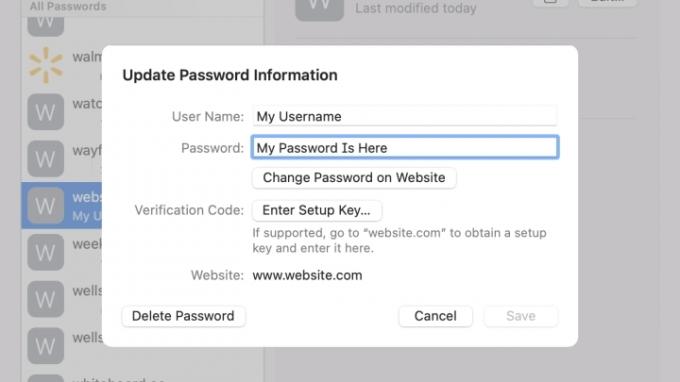
비밀번호를 삭제하려면 편집하다. 누르다 비밀번호 삭제 왼쪽 하단에서 클릭한 후 나타나는 창에서 확인하세요.

편집자의 추천
- 최고의 신학기 MacBook 거래: MacBook Air 및 Pro 할인
- Windows, macOS 또는 웹에서 PDF 파일을 결합하는 방법
- macOS Sonoma가 위젯을 수정하거나 더 악화시키는 방법
- 최고의 MacBook 거래: MacBook Air 및 MacBook Pro 할인
- Apple은 곧 Mac과 iPhone에서 노치를 없앨 예정입니다.
당신의 라이프스타일을 업그레이드하세요Digital Trends는 독자들이 모든 최신 뉴스, 재미있는 제품 리뷰, 통찰력 있는 사설 및 독특한 미리보기를 통해 빠르게 변화하는 기술 세계를 계속해서 살펴볼 수 있도록 도와줍니다.




